
在“今天”视图中设置和运行快捷指令
您还可以从 iOS 设备上的“今天”视图中运行快捷指令。在“今天”视图中,快捷指令分组显示在“快捷指令”小组件中。
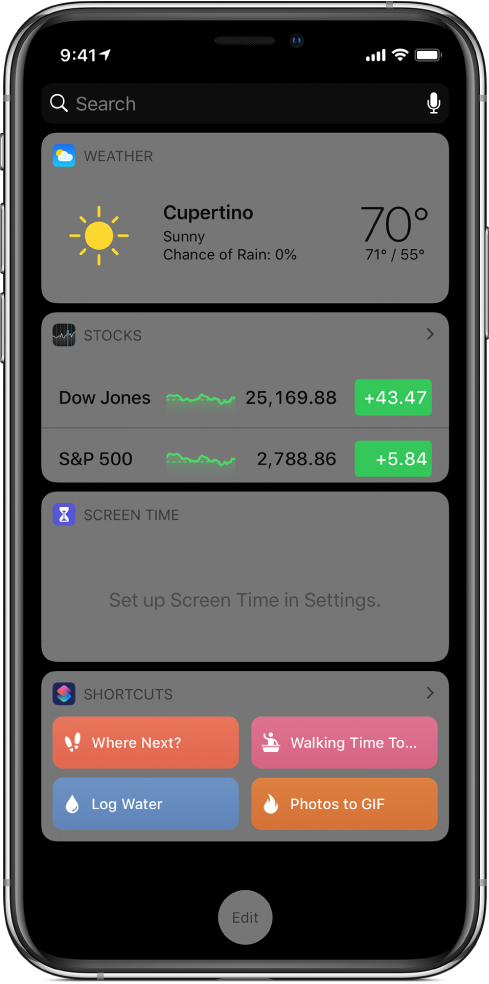
将“快捷指令”小组件添加到“今天”视图
在 iOS 设备上,从主屏幕或锁定屏幕的左侧边缘向右轻扫以打开“今天”视图。
滚动到小组件列表的底部,然后轻点“编辑”。
在“添加小组件”屏幕中,轻点“快捷指令”左边的
 。
。轻点“完成”以返回“今天”视图。
【提示】您还可以从主屏幕将“快捷指令”小组件添加到“今天”视图,方法是按住“快捷指令” App 图标,然后轻点“添加小组件”。
在“今天”视图中访问“快捷指令”小组件
将“快捷指令”小组件添加到“今天”视图后,有几种方法可以打开小组件。
在 iOS 设备上,执行以下一项操作:
从主屏幕或锁定屏幕的左侧边缘向右轻扫以打开“今天”视图。
任意 App 打开时,从屏幕顶部边缘向下轻扫以显示通知,然后从屏幕左侧边缘向右轻扫以打开“今天”视图。
【注】如果没有立即看到“快捷指令”小组件,请滚动浏览小组件来找到它。
将快捷指令添加到“今天”视图
若要显示在“今天”视图中,快捷指令必须打开“在小组件中显示”。虽然此设置默认打开,您也可以将其关闭以从“今天”视图移除快捷指令。
在“我的快捷指令”
 中,轻点快捷指令上的
中,轻点快捷指令上的  以在快捷指令编辑器中打开它。
以在快捷指令编辑器中打开它。轻点
 以打开“详细信息”。
以打开“详细信息”。【提示】若要访问《快捷指令使用手册》,请轻点“快捷指令帮助”。
打开(或关闭)“在小组件中显示”。
再次轻点“完成”以返回快捷指令编辑器。
“在小组件中显示”打开时,快捷指令会显示在“快捷指令”小组件中。
从“今天”视图运行快捷指令
在 iOS 设备上,从主屏幕或锁定屏幕的左侧边缘向右轻扫以打开“今天”视图。
在“快捷指令”小组件中,轻点一个快捷指令按钮。
快捷指令开始运行,并且小组件按钮在操作进行时显示进度条。若要取消快捷指令,请轻点
 。快捷指令完成时,一个勾号会短暂显示在小组件按钮中。
。快捷指令完成时,一个勾号会短暂显示在小组件按钮中。如果快捷指令有不能在小组件中完成的操作,“快捷指令” App 会自动打开。如果操作需要额外的数据,快捷指令会暂停,允许您输入必需的数据。有关哪些快捷指令可在小组件中完美运行(无需打开“快捷指令” App)的更多信息,请参阅共享快捷指令。
整理或移除“今天”视图中的“快捷指令”小组件
在 iOS 设备上,轻点“今天”视图屏幕底部的“编辑”。
执行以下任一项操作:
重新排列“快捷指令”小组件:触碰
 ,然后将小组件拖到新位置。
,然后将小组件拖到新位置。移除“快捷指令”小组件:轻点
 ,然后轻点“移除”。
,然后轻点“移除”。
有关更多信息,请参阅《iPhone 使用手册》中的在 iPhone 上查看和整理“今天”视图。